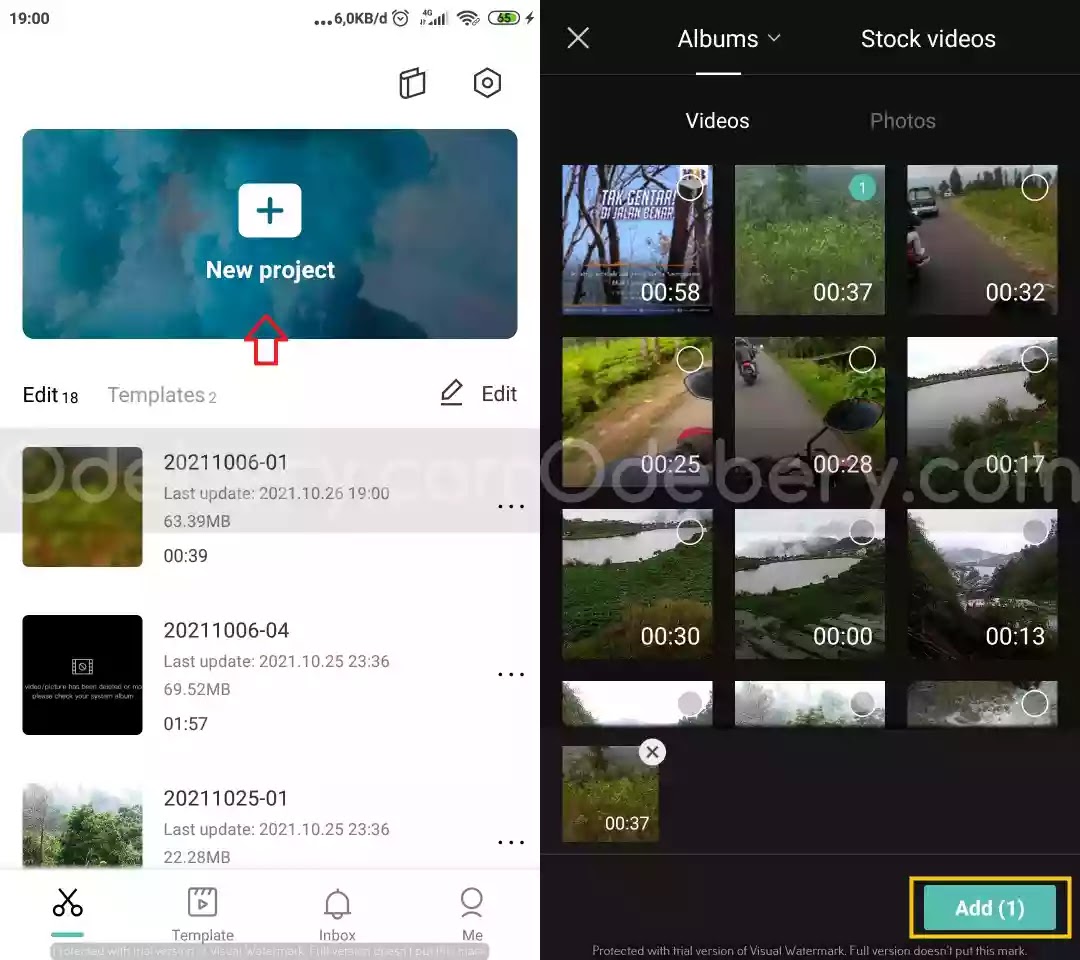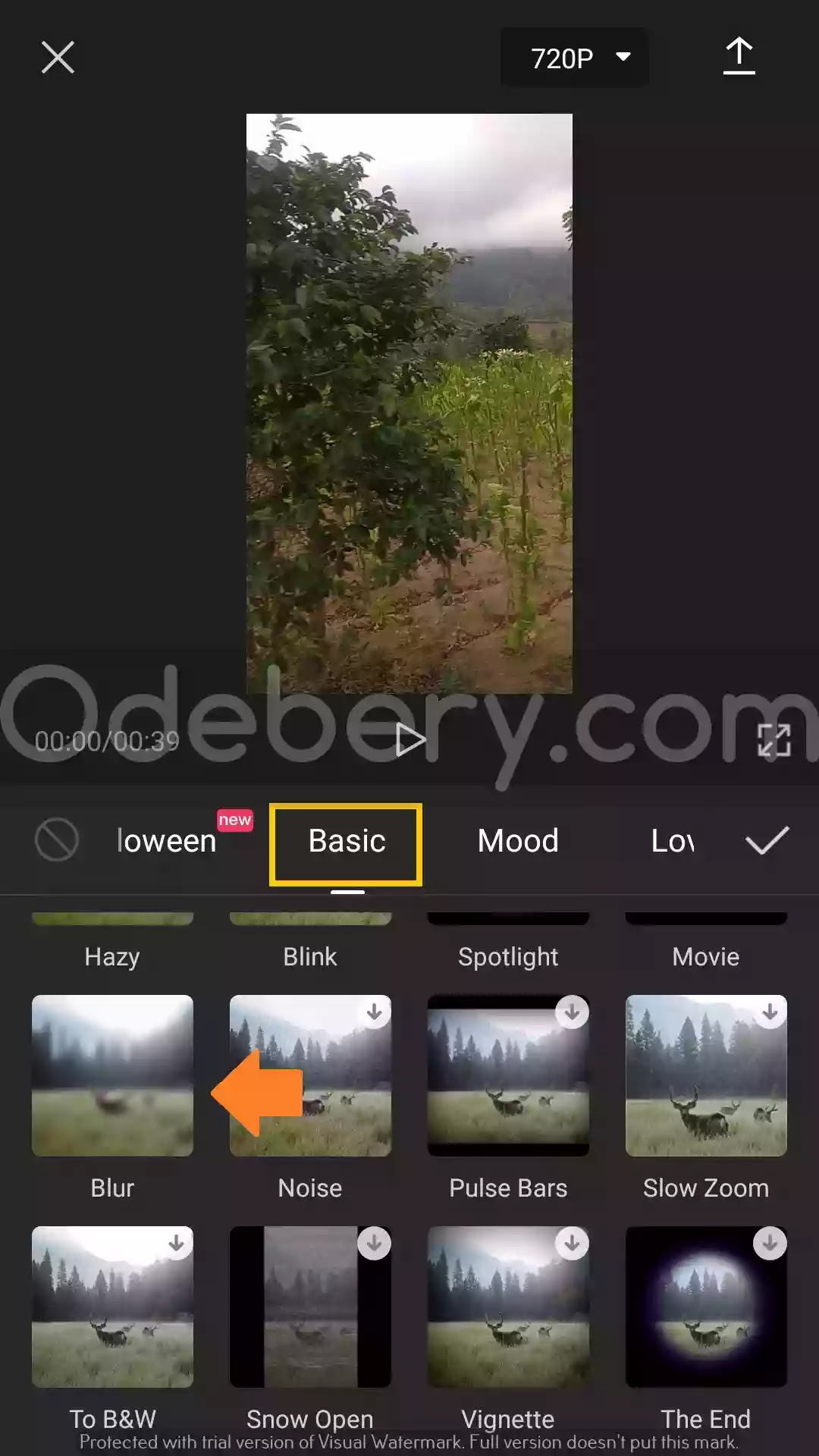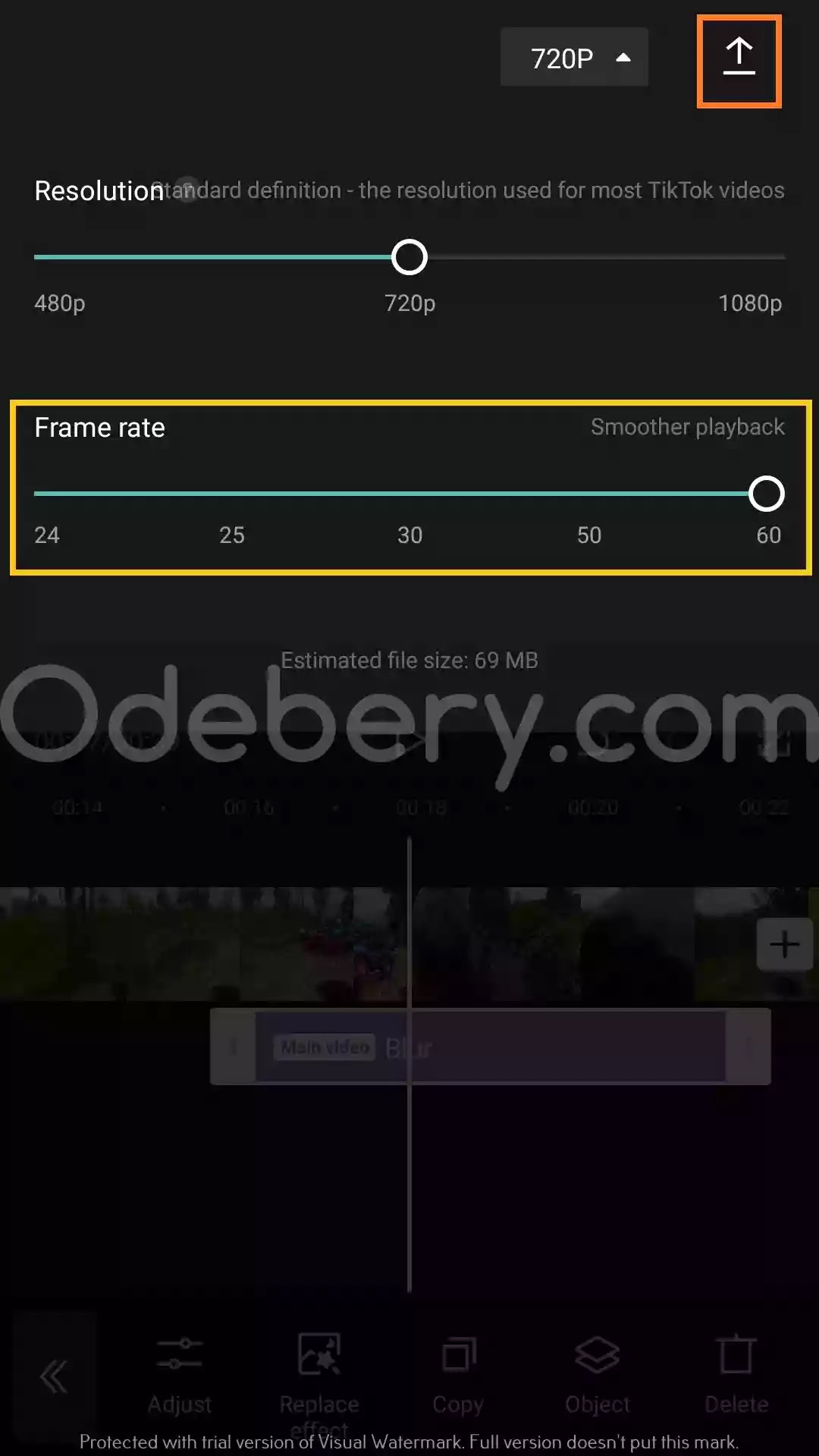Bagaimana cara mengeblurkan video di capcut? Terkadang dalam video terdapat adegan tertentu yang tidak ingin kita perlihatkan kepada orang lain.
Oleh karena itu perlu sebuah fitur atau efek buram/blur untuk menutupi adegan tersebut. Di aplikasi capcut ini mudah banget cara ngasih efek blur seperti itu.
Langsung saja kita pelajari caranya berikut ini.
Daftrar Isi Artikel(toc)
Baca juga: Cara Membuat Suara Google di Aplikasi CapCut(alert-passed)
Cara Mengeblurkan Video di CapCut
Sembari belajar, kita buat dari awal. Atau kalau mau nerusin juga nggak apa.
Yang pertama buka aplikasi CapCut kamu lalu buatlah Project Baru.
Setelah itu pilih video yang ingin diedit dengan efek blur. Lalu pilih Add.
Selanjutnya buka Effect di menu bagian bawah. Lalu pilih video effect.
Untuk memberikan efek blur, silahkan kamu masuk ke menu Basic/Dasar.
Setelah itu geser layar ponsel ke atas dan temukan efek Blur/Buram. Kalau sudah ketemu klik saja efeknya.
Kamu bisa mengatur seberapa tebal efek blur yang digunakan. Caranya klik Adjust, lalu tinggal sesuaikan blurnya sesuai kebutuhan.
Kalau sudah pilih ikon Centang.
Selanjutnya mengatur video bagian mana yang ingin diberikan efek blur.
Caranya, klik timeline efek blurnya, lalu geser garis yang ada di samping tersebut tepat ke bagian video yang ingin diberi efek blur.
Sampai sini kamu sudah berhasil membuat blur video di capcut.
Seperti biasa, tinggal kita simpan video tersebut dalam format 480p, 720p atau 1080p.
Lalu atur juga frame ratenya jika diperlukan. Kalau sudah pilih ikon upload dan tunggu hingga proses exporting selesai.
Gimana, mudah banget kan? Semoga artikel ini bermanfaat, thanks sudah berkunjung di website odebery.com.
Baca juga: Cara Membuat Video Jedag Jedug di CapCut(alert-passed)